
editor php Yuzai membawakan anda kod pengesanan pemacu keras USB praktikal. Kod ini boleh membantu pengguna mengesan status dan ruang tersedia cakera U dan cakera keras dengan cepat, membolehkan pengguna memahami dengan mudah status peranti storan. Kod ini ringkas dan cekap, dan mudah digunakan Tiada konfigurasi dan pemasangan yang rumit diperlukan. Anda hanya perlu menyalin kod ke projek anda sendiri untuk menggunakannya. Kedua-dua pembangun dan pengguna biasa boleh mengurus peranti storan mereka sendiri dengan mudah melalui kod ini dan meningkatkan kecekapan kerja dan kehidupan.
Artikel sebelum ini memperkenalkan kaedah menggunakan diskgenius untuk mengklon cakera keras. Di bawah premis bahawa cakera keras adalah dalam format MBR, kita boleh memilih untuk menyalin semua sektor atau mengklon struktur sistem fail sebagaimana adanya. Hari ini kita akan menggunakan kaedah salinan fail demi fail untuk menguji sama ada sistem boleh dibut dengan betul selepas pengklonan selesai.
Pertama, mari kita perkenalkan situasi semasa pemacu keras komputer.

Penggunaan cakera keras
Pada masa ini terdapat dua pemacu keras, satu ialah pemacu keadaan pepejal 120G, yang digunakan sebagai cakera but utama dan telah dipasang sistem pengendalian WIN10. Yang lain ialah pemacu keras mekanikal 160G sebagai pemacu sekunder. Matlamat kami adalah untuk mengklonkan sistem dalam pemacu keadaan pepejal 120G kepada pemacu keras mekanikal 160G.
Disebabkan pengklonan cakera sistem, ia tidak sesuai untuk operasi dalam sistem WIN10 yang sedang berjalan. Kerana sistem yang sedang berjalan akan mempunyai beberapa fail terbuka, fail sistem mungkin tidak lengkap semasa pengklonan, mengakibatkan kegagalan but.
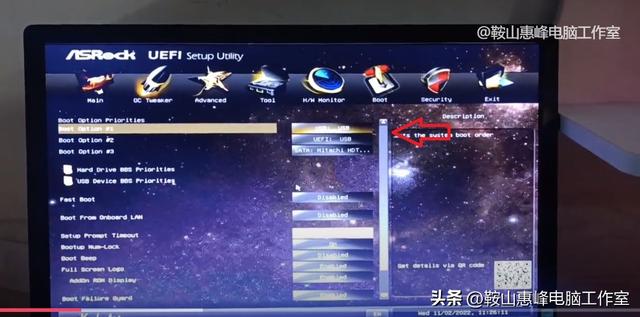
Tetapkan but USB dalam bios
Kami menggunakan cakera but USB dengan PE untuk but sistem. Mula-mula, tetapkan cakera U sebagai cakera but pertama dalam BIOS motherboard. Memandangkan papan induk yang berbeza mungkin mempunyai kaedah tetapan yang berbeza, anda boleh mencari sendiri kaedah tetapan untuk papan induk tertentu.

Buka disktenius dan pilih klon cakera keras
Selepas memasuki sistem PE, pilih wizard cakera diskgenius.
Pilih menu Alat dan klon cakera keras.
Mula-mula pilih pemacu keadaan pepejal 120G sebagai cakera sumber, dan kemudian pilih pemacu keras 160G sebagai cakera sasaran.
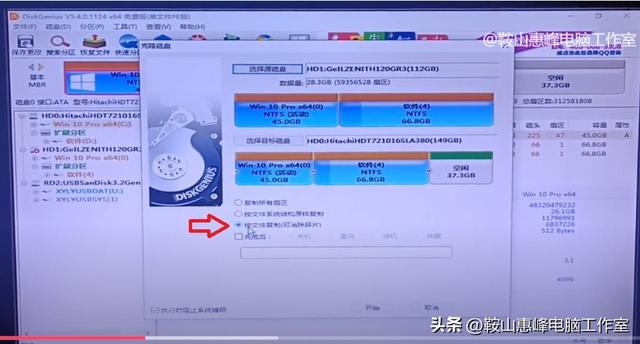
Pilih untuk mengklon melalui kaedah salinan fail
Selepas pengesahan, terdapat tiga kaedah pengklonan untuk dipilih. Salin semua sektor dan salin struktur sistem fail seperti sedia ada Kami telah mengujinya dan ia boleh bermula seperti biasa tanpa sebarang masalah. Hari ini saya akan menguji yang ketiga, salin mengikut fail (yang boleh menghapuskan pemecahan).
Selepas melengkapkan pemilihan, tekan Mula Disebabkan jumlah data yang banyak, ia mungkin mengambil masa yang lama.
Selepas pengklonan selesai, cabut palam pemacu kilat USB dan pemacu keadaan pepejal, dan hanya gunakan pemacu keras mekanikal 160G untuk but.
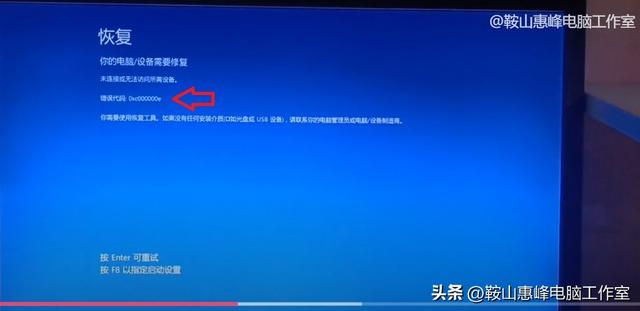
Kod ralat 0xc000000e
Didapati sistem win10 gagal boot, menunjukkan bahawa peranti yang diperlukan tidak disambungkan atau tidak boleh diakses, menyebabkan kod ralat 0xc000000e.
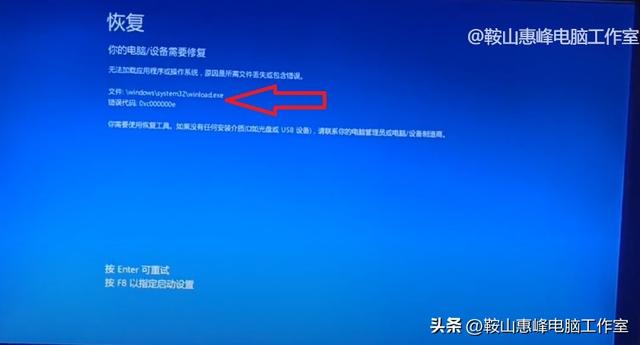
Fail winload.exe ralat
Gesaan berikut untuk menekan F8 untuk menentukan tetapan permulaan. Selepas menekan F8, ia mengatakan bahawa aplikasi atau sistem pengendalian tidak boleh dimuatkan kerana fail yang diperlukan hilang atau mengandungi ralat. Fail: windowssystemwindload.exe
Pengklonan cakera keras, menggunakan kaedah salinan fail demi fail, tidak but sistem win10 dengan betul Kerana sistem tidak dapat mencari peranti but, fail sistem winload telah rosak atau tidak boleh diakses. Sebabnya ialah pemacu tidak dikonfigurasikan dengan betul.
Berikut ialah cara untuk membetulkannya.
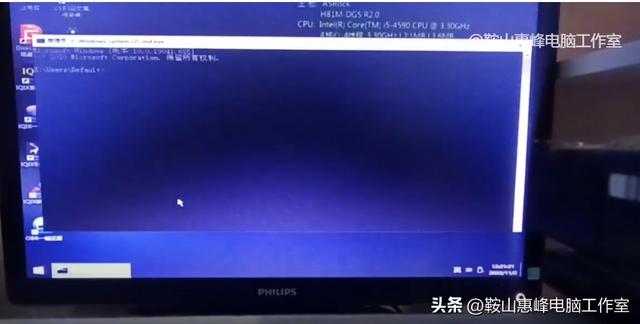
Masukkan cmd dalam PE untuk memasuki mod arahan
Gunakan cakera USB untuk but ke dalam sistem PE, pilih Mula, Jalankan, masukkan CMD, dan masukkan mod arahan. Masukkan arahan berikut. . exit
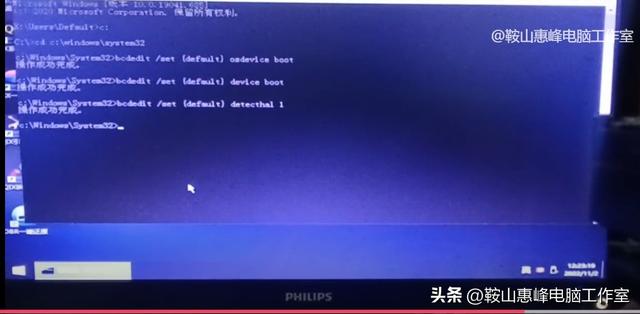 Pernyataan di atas, mula-mula masukkan pemacu C, masukkan folder system32 sistem, tetapkan peranti but lalai, dan kemudian keluar dari mod arahan. Keluar dari PE dan but semula sistem dengan pemacu keras 160G. Win10 masuk seperti biasa.
Pernyataan di atas, mula-mula masukkan pemacu C, masukkan folder system32 sistem, tetapkan peranti but lalai, dan kemudian keluar dari mod arahan. Keluar dari PE dan but semula sistem dengan pemacu keras 160G. Win10 masuk seperti biasa.
Betulkan arahan untuk peranti but.
Atas ialah kandungan terperinci Kod pengesanan cakera keras USB. Untuk maklumat lanjut, sila ikut artikel berkaitan lain di laman web China PHP!
 suis bluetooth win10 tiada
suis bluetooth win10 tiada
 Mengapakah semua ikon di penjuru kanan sebelah bawah win10 muncul?
Mengapakah semua ikon di penjuru kanan sebelah bawah win10 muncul?
 Perbezaan antara tidur win10 dan hibernasi
Perbezaan antara tidur win10 dan hibernasi
 Apa yang perlu dilakukan jika sistem pemasangan tidak dapat mencari cakera keras
Apa yang perlu dilakukan jika sistem pemasangan tidak dapat mencari cakera keras
 Win10 menjeda kemas kini
Win10 menjeda kemas kini
 Perkara yang perlu dilakukan jika suis Bluetooth tiada dalam Windows 10
Perkara yang perlu dilakukan jika suis Bluetooth tiada dalam Windows 10
 win10 menyambung ke pencetak kongsi
win10 menyambung ke pencetak kongsi
 Bersihkan sampah dalam win10
Bersihkan sampah dalam win10




